Créer le super-utilisateur
Pour créer un super-utilisateur, par exemple gis_admin, on lance :
docker compose run app python manage.py createsuperuser --username gis_admin --email gis_admin@votredomaine.fr
On peut ensuite se connecter sur l'interface d'administration accessible par défaut sur le port 7080 : https://qfieldcloud.votredomaine.fr:7080
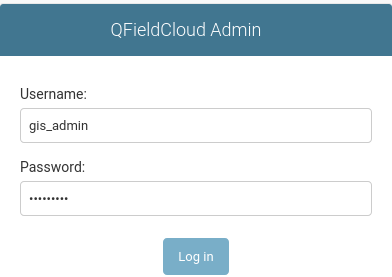
À partir de là, vous pouvez accéder à tous les menus de gestion